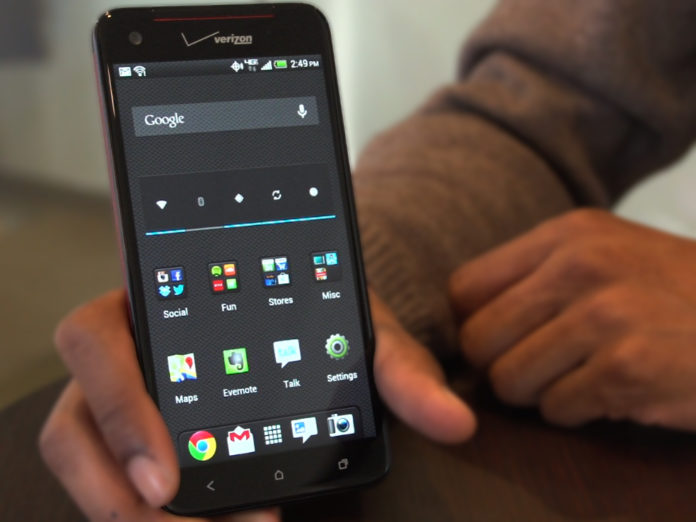Telset.id – Anda baru menggunakan perangkat Android? Yuk, biasakan untuk mengubah beberapa pengaturan yang tentunya berguna bagi kita. Apa saja sih pengaturan yang Tim Telset.id maksud? Ini kami berikan, simak baik-baik ya!
Turunkan Intensitas Cahaya
Logikanya, semakin tinggi intensitas cahaya pada layar, maka semakin besar pula konsumsi baterai yang akan terpakai. Jadi, sebaiknya turunkan intensitas cahaya pada ponsel baru Anda, kami sarankan turunkan sampai 50% atau kurang.
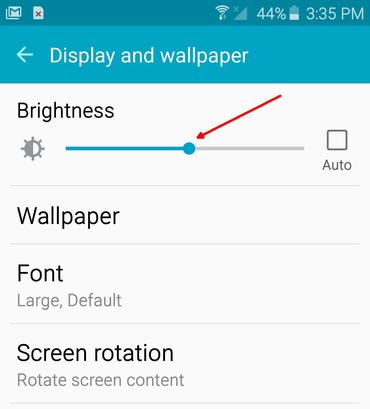
Biasanya untuk menurunkan intensitas cahaya, tinggal swipe saja layar dari atas ke bawah (hingga muncul bar notifikasi). Seharusnya di dalam bar notifikasi tersebut terdapat pengaturan pengaturan Brightness. Namun jika tidak ada, buka Settings kemudian Display and wallpaper kemudian masuk ke Brightness level (pengaturan tergantung model Android) dan atur intensitas cahaya ponsel Anda.
Turunkan Whiteness
Jika Android yang baru Anda beli memiliki layar AMOLED, ini ada pengaturan yang sebaiknya Anda lakukan untuk mengurani konsumsi baterai ponsel. Caranya adalah dengan menggunakan wallpaper berwarna gelap atau hitam. Kenapa begitu? Karena dengan pixel berwarna hitam tidak memerlukan “elemen cahaya” dan dapat berpengaruh pada konsumsi baterai.
Matikan Shortcuts Aplikasi Baru
Pernahkan Anda merasa terganggu ketika mengunduh aplikasi baru di Google Play Store dan ternyata ikon dari aplikasi yang sudah terpasang muncul di layar utama kita? Jika ya, sebaiknya matikan fitur tersebut dengan cara, masuk ke Play Store lalu klik Menu > Settings dan uncheck Add icon to Home screen.
![]()
Aktifkan “Do not distrub” secara Terjadwal
Jika Anda merasa terganggu dengan dentingan notifikasi yang hadir pada saat Anda beristirahat, sebaiknya aktifkan fitur Do not disturb.
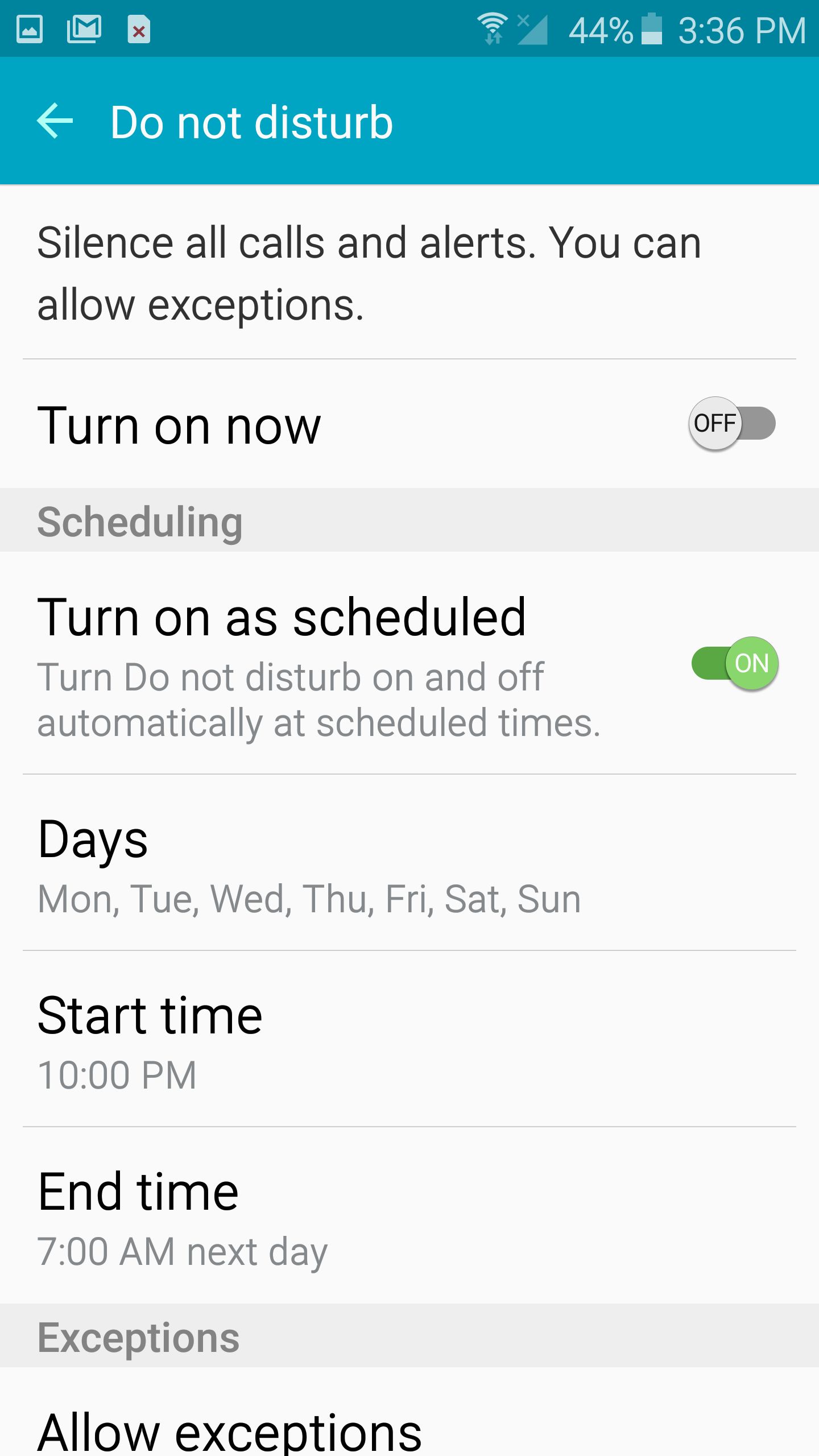
Tentunya jadwalkan fitur tersebut hanya di malam hari saja (atau waktu istirahat). Caranya adalah Settings > Sounds (atau Sounds and notifications), kemudian pastikan Tur non as scheduled aktif, dan tentukan jadwalnya.
Segera Atur “Find my mobile”
Untuk berjaga-jaga jika ponsel hilang atau dicuri, sebaiknya Anda menggunakan aplikasi yang bertugas untuk menemukan ponsel Anda tersebut. Contohnya adalah Android Device Manager yang memungkinkan kita untuk melacak keberadaan ponsel yang hilang atau dicuri.
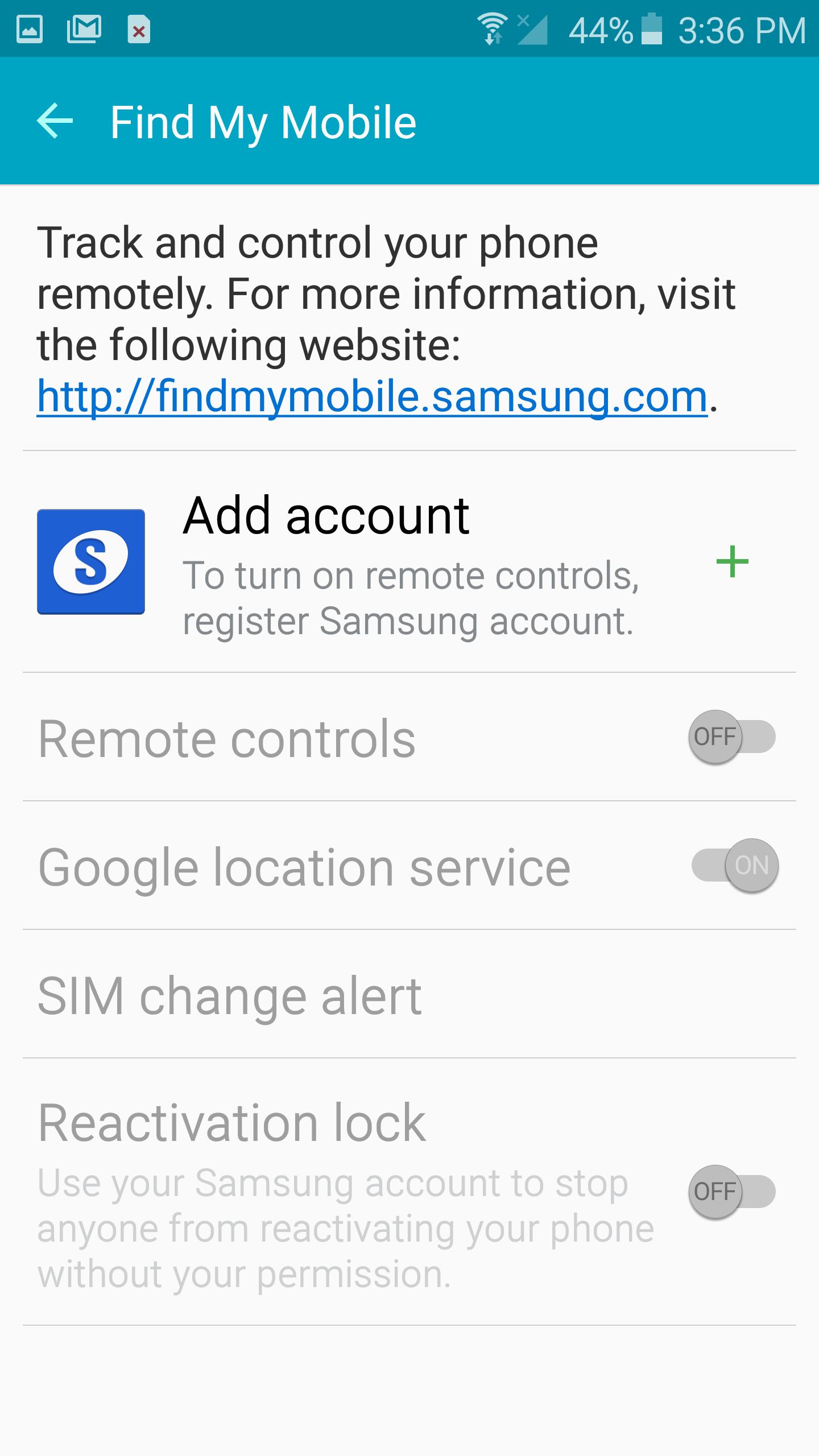
Jika ponsel Anda merupakan produk Samsung, buka Settings > Lock screen and security dan Anda akan menemukan opsi Find My Mobile. Aktifkan opsi tersebut dengan menggunakan akun Samsung yang Anda miliki.